Использование утилиты автоматической проверки дюз и прочистки
Epson рекомендует использовать утилиту Auto Nozzle Check and Cleaning для автоматической проверки дюз.
Обратитесь к соответствующим разделам.
For Windows
Выполните следующие действия для прочистки печатающей головки при помощи утилиты Auto Head Cleaning.
| Удостоверьтесь, что принтер включен и индикатор Чернила закончились (ink out) не мигает. |
| Удостоверьтесь, что в податчик загружена бумага формата А4 или Letter. |
| Раскройте программное обеспечение принтера. |
| Доступ к программному обеспечению принтера в Windows |
| Перейдите на вкладку Сервис (Maintenance) и щелкните кнопкуАвтоматическая проверка дюз и прочистка (Auto Nozzle Check and Cleaning) . |
| Выполняйте инструкции на экране. Пока принтер выполняет операцию прочистки, индикатор питания будет мигать. |
| Предостережение: |
Не выключайте принтер, пока индикатор питания
Ниже пример шаблона проверки дюз:
| Примечание: |
Если тестовая страница проверки дюз была напечатана плохо, выключите принтер и оставьте его на ночь. После, повторите проверку дюз и если необходимо, очистку.
Если тестовая страница проверки дюз по-прежнему напечатана с низким качетством, возможно, что истек срок годности одного из ваших картриджей либо он поврежден. В таком случае картридж необходимо заменить. См. Замена чернильных картриджей.
Если после замены картриджа проблемы с качеством печати сохранились, свяжитесь с вашим поставщиком.
Чтобы поддерживать хорошее качество печати, мы рекомендуем печатать несколько страниц по крайней мере раз в месяц.
Для Mac OS 8.6 – 9.x
Выполните следующие действия для прочистки печатающей головки при помощи утилиты Auto Head Cleaning.
| Удостоверьтесь, что принтер включен и индикатор Чернила закончились (ink out) не горит. |
| Удостоверьтесь, что в податчик загружена бумага формата А4 или Letter. |
| Откройте диалоговое окно Печать (Print) или Параметры страницы (Page Setup). |
| Доступ к ПО принтера в Mac OS 8.6 — 9.x |
| Щелкните кнопку Utility (Утилиты) , затем кнопку Автоматическая проверка дюз и прочистка (Auto Nozzle Check and Cleaning) . |
| Выполняйте инструкции на экране. Индикатор питания мигает, пока принтер выполняет операцию прочистки. |
| Предостережение: |
Никогда не отключайте принтер от источника питания, пока мигает индикатор питания . Это может повредить принтер.
Ниже пример шаблона проверки дюз:
| Примечание: |
Если тестовая страница проверки дюз была напечатана плохо, выключите принтер и оставьте его на ночь. После, повторите проверку дюз и, если необходимо, очистку.
Если тестовая страница проверки дюз по-прежнему напечатана с низким качетством, возможно, что истек срок годности одного из ваших картриджей либо он поврежден. В таком случае картридж необходимо заменить. См. Замена чернильных картриджей.
Если после замены картриджа проблемы с качеством печати сохранились, свяжитесь с вашим поставщиком.
Чтобы поддерживать хорошее качество печати, мы рекомендуем печатать несколько страниц по крайней мере раз в месяц.
Для Mac OS X
Выполните следующие действия для прочистки печатающей головки при помощи утилиты Auto Head Cleaning.
| Удостоверьтесь, что принтер включен и индикатор Чернила закончились (ink out) не мигает. |
| Удостоверьтесь, что в податчик загружена бумага формата А4 или Letter. |
| Раскройте диалоговое окно Утилита EPSON Printer (EPSON Printer Utility). |
| Доступ к ПО принтера в Mac OS X |
| Выберите ваш принтер и в окне Список принтеров (Printer List) щелкните OK . |
| В диалоговом окне Утилиты (Utility) щелкните кнопку Автоматическая проверка дюз и прочистка (Auto Nozzle Check and Cleaning) . |
| Выполняйте инструкции на экране. Индикатор питания мигает, пока принтер выполняет операцию очистки. |
| Предостережение: |
Никогда не отключайте принтер от источника питания, пока мигает индикатор питания . Это может повредить принтер.
Ниже пример шаблона проверки дюз:
| Примечание: |
Если тестовая страница проверки дюз была напечатана плохо, выключите принтер и оставьте его на ночь. После, повторите проверку дюз и если необходимо, очистку.
Если тестовая страница проверки дюз по-прежнему напечатана с низким качетством, возможно, что истек срок годности одного из ваших картриджей либо он поврежден. В таком случае картридж необходимо заменить. См. Замена чернильных картриджей.
Если после замены картриджа проблемы с качеством печати сохранились, свяжитесь с вашим поставщиком.
Чтобы поддерживать хорошее качество печати, мы рекомендуем печатать несколько страниц по крайней мере раз в месяц.
Что это?
У всех струйных принтеров есть картридж с соплом, небольшое устройство с отверстиями и соплами. Они устанавливаются на печатающую головку картриджа. Аксессуары могут быть меньше человеческого волоса. Каждое сопло производит миллионы капель чернил, используемых для создания изображений и текста, создаваемых принтером.

Обычно проблемы с форсунками возникают по трем причинам:
- Закончились чернила.
- Забиты форсунки.
- Картридж вышел из строя.
- Перед устранением проблемы с соплами убедитесь, что в картридже есть чернила. Они могут закончиться быстрее, чем вы ожидаете.
- Вторая проблема вызвана засорением форсунок после длительного использования или бездействия. Все струйные принтеры включают программное обеспечение или набор кнопок, которые можно использовать для проверки и очистки засоренных сопел.
- Третья проблема возникает, если картридж использовался слишком долго или вышел из строя из-за неправильной установки или физического сбоя.
Системная прочистка сервисной жидкостью
Данный метод не подходит для оригинальных и одноразовых совместимых картриджей. Промывочную сервисную жидкость заливают в ПЗК или СНПЧ (заводскую или совместимую, не принципиально) вместо чернил. Подобный подход лишь немногим лучше для устранения засоров, чем обычная системная прочистка (чаще данный метод используется для промывки системы при переводе принтера на другую марку чернил). Главным её достоинством можно считать дешевизну сервисной жидкости по сравнению с чернилами.
- Залейте сервисную жидкость в ПЗК или СНПЧ (не наливайте много). Капните немного чернил в жидкость, чтобы было видно результат на тесте дюз. Жидкость можно заправить только в картридж проблемного цвета.
- Запустите прочистку печатающей головки, распечатайте несколько изображений с большой заливкой, после этого дайте принтеру постоять 10-15 минут.
- Сделайте тест дюз. Если принтер печатает шаблон как нужно, переходите к следующему этапу. В противном случае, повторите прочистку ПГ через 30-60 минут и вернитесь снова к данному пункту. Но если после 3-5 прочисток улучшений не будет – переходите к более сложным методам прочистки.
- Вылейте чистящую жидкость из картриджа, и сразу же, не допуская высушивания, заправьте чернилами. Если хочется промыть картриджи (это делать не обязательно, чистящая жидкость со стенок просто немного разбавит чернила), то можно сделать промывку дистиллированной водой, потом продуть все воздухом и высушить. Не оставляйте принтер без картриджей больше чем на 15 минут – штуцеры в каретке устройства (а значит и печатающая голова) сохнут на воздухе.
Отмачивание ПГ Epson
Для прочистки сильных засорений или растворения засохшей краски после долгого простоя нужно разбирать каретку принтера и снимать печатающую головку. Далее нужно залить в блюдце или другую подходящую емкость промывочную жидкость на 1-2 миллиметра, поместить туда головку соплами вниз и оставить так на сутки. Этот способ гарантированно уберет все засоры, но его лучше не делать самостоятельно, так как есть большой риск сломать принтер.
Отдельно стоит рассмотреть промывку самой печатающей головки без разборки. В Интернете можно найти большое количество видеороликов, где с помощь шланга и шприца прокачивают дюзы. В 90% случаев печатающая головка станет непригодной после таких манипуляций, если у вас нет подобного опыта. Внутри печатающей головки находятся тонкие пластиковые перепонки, которые могут лопнуть от высокого давления, создаваемого шприцем. Восстановить такую ПГ невозможно – только замена, которая порой бывает сопоставима с ценой нового принтера.
Материал был подготовлен при активной поддержке Интернет магазина Technodom.kg, где вас ждёт огромный выбор принтеров https://www.technodom.kg/catalog/printery и другой копировальной техники по лучшей цене в Бишкеке.
Инструкция по переводу принтера на пигмент
1. Слейте старую краску из системы. Часть нужно откачать через заливную горловину емкостей-доноров обычным шприцем, затем прочистить кабель и картриджи, а красители вытянуть через выходные отверстия заслонок. Для этого необходимо разобрать принтер и действовать следующим образом.
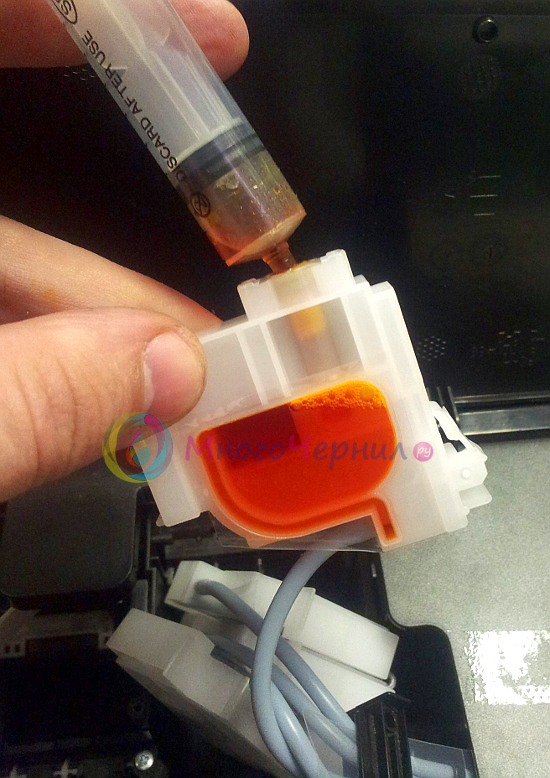
2. Промойте СНПЧ моющей жидкостью. Налейте в чернильницу для каждого цвета специальную жидкость для промывки печатающих головок (достаточно будет 15-20 миллилитров). Подходит этот состав от InkTec или OCP РГБ – подготовьте 1-2 флакона по 100 мл.
Закройте заливные отверстия и встряхните контейнеры.
Установить контейнеры в рабочее положение и удалить из них смесь промывочной жидкости и остатков чернил, протянув ее через картриджи.
Долейте промывочную жидкость в емкость и повторите процедуру прокачки.
Максимально удалив промывочную жидкость, залейте в контейнер подходящие пигментные чернила для Epson (например, InkTec E0013) и установите его в рабочее положение.
Теперь снова прокачайте систему, чтобы удалить воздух из тросов и картриджей дроссельной заслонки.
3. Промойте печатающую головку. Подготовьте тюбик из капельницы и следуйте инструкциям (раздел 2.3). Используйте ту же чистящую жидкость, что и для очистки СНПЧ.
4. Запустите обычную очистку печатающей головки. После сборки принтера приступайте к чистке ГУ, желательно пару раз, это удалит промывочный состав с головки.
Помните, что пигментные чернила высыхают быстрее, чем чернила на водной основе, поэтому не оставляйте принтер без работы в течение длительного времени. Рекомендуется печатать не реже одного раза в неделю.
В дальнейшем, если вы планируете использовать принтер достаточно активно, стоит научиться промывать абсорбер отработанных чернил и сбрасывать счетчик (читайте здесь).
![]()
Купил принтер с родными чернилами, если буду заправлять чернилами на водной основе, то нужно промыть принтер по этой инструкции
Все зависит от чернил, на которые вы решите перейти после того, как закончатся оригиналы. То есть нельзя сказать однозначно за все водоэмульсионные краски, но в общем случае переход с воды на воду не требует дополнительной промывки — достаточно дождаться, пока чернил останется совсем немного и добавить неоригинальную воду на верх из них.
купил новый L366 и хочу заправить пигмент вместо оригинальных водных, как думаете, стоит, не буду постоянно чистить дюзы и сливать чернила? Раньше у меня на пигменте был Epson CX4300, я смотрел на него с каплей 4 шт, а на L366-3 шт, вот и интересовался, не будет ли часто забиваться…
По нашему опыту, принтеры без проблем переходят на пигмент и вполне сносно с ним работают. Конечно зависит от целей — зачем вообще пигмент, но если получится его использовать на CX4300, то и на L-ке проблем быть не должно.
привет, подскажите, в принтере Epson L120 заканчиваются чернила, можно ли заправить его водными чернилами другого производителя?
Переход с воды на воду разных производителей возможен без дополнительной промывки системы, но рекомендуется заливать новые в уже пустой донорский бак. Не рекомендуется смешивать разные чернила в баке.
Итак, вы стали счастливым обладателем Epson L100/ L110/ L120/ L132/ L200/ L210/ L222/ L300/ L312/ L350/ L355/ L362/ L364/ L366/ L382/ L386/ L4056/ L5/ L556/ L5 L566/ L1300. Теперь вы можете печатать цветные документы и фотографии по лучшей цене. Для заправки одной из вышеперечисленных моделей принтеров, МФУ Epson достаточно купить чернила Epson L100 L355 L364 L210 L566 L222 L366 L1300 L120 L200 L110 L350 и залить их в соответствующую емкость. Качество печати будет зависеть от технических характеристик вашей типографии, а также от того, какие чернила Epson 664 вы используете: оригинальные или лицензионные (совместимые).
Важным моментом при заправке этих МФУ является соблюдение рекомендаций производителя, в частности необходимо заправлять чернила до определенного уровня (метки). Не забывайте печатать хотя бы одну страницу в неделю (чтобы ваш принтер Epson был «в хорошем состоянии»).
Во время работы МФУ могут возникать ошибки в работе устройства (остановка печати, начало печати полосами, мигание лампочек или индикаторов). В этом случае вы сможете самостоятельно определить причину и узнать информацию об ошибке: в руководстве пользователя описаны основные проблемы и методы их решения.
Если у Epson L100, Epson L110, Epson L120, Epson L355 (и других моделей) мигают лампочки («капля» и т д.), то, скорее всего, перелилась так называемая «подгузник», впитывающий чернила. В этом случае можно попробовать устранить проблему самостоятельно – сбросить подгузник.
Программная прочистка дюз Epson
Самый простой и доступный способ – программная прочистка. При установке принтера в комплекте с драйвером обычно идет программа, позволяющая контролировать уровень чернил, настраивать бумагу и т. п. С помощью нее сначала нужно напечатать тест дюз и сравнить с примером на экране. Если тест имеет большое количество пробелов – значит нужна прочистка. Запускается она также в обслуживающей программе.
Прочистка представляет собой прогон краски под высоким давлением. Мелкие частички, попавшие в дюзы, вымываются и восстанавливается нормальная подача чернил. У этого способа есть и недостаток – используется большое количество краски, которой хватило бы на печать нескольких десятков страниц текста. Вторая проблема, возникающая из-за частых прочисток – переполнение «памперса». Так называют «мочалку», которая впитывает краску внутри принтера. Данная впитывающая прокладка переполняется в первую очередь программно. То есть, принтер считает, сколько было напечатано листов и сделано прочисток, и на основании этих данных «думает», что абсорбер переполнен. Обнулить впитывающую прокладку можно самостоятельно с помощью специальных программ, но зачастую такая функция платная.
Также через некоторое время рекомендуется достать «мочалку», вымыть и просушить. Иначе отработанная краска начнет вытекать из принтера наружу, запачкает окружающее пространство или, что еще хуже, вызовет короткое замыкание и приведет к поломке.
После прочистки следует снова напечатать тест и сверить. Если не помогло – делается прогон краски еще раз. После этого нужно выключить принтер и оставить его на несколько часов, чтобы из системы вышли попавшие туда пузырьки воздуха. Если данная процедура не помогла – нужно делать промывку.
Правила очистки струйных принтеров
Конструкция струйного принтера немного отличается от лазерного. Здесь больше деталей, которые необходимо разбирать и прочищать в отдельности.
Как почистить картридж и СНПЧ
Чистка картриджа зависит от модели принтера. Как почистить картридж в принтере, если иногда встречаются сразу несколько элементов с красящим пигментом? Каждый из них нужно прочищать отдельно при помощи специальной программы или вручную. Как и в случае с картриджами струйного принтера, работают альтернативные методы «горячего пара» и отмачивания.
После очистки дать картриджу просохнуть.
Система непрерывной подачи чернил (СНПЧ) помогает экономить владельцу техники на пигментах оригинального производства. Как только вы меняете производителя чернил, необходимо промывать СНПЧ. В противном случае печать будет некачественной, а принтеру грозит внезапная поломка.
Рекомендуется подождать сутки, прежде чем вставлять картридж обратно в принтер.
- Через заправочные отверстия медицинским шприцом удалите остатки красящих пигментов.
- При помощи отвертки открутите чипы и дата-блоки. Вытяните из картриджа чернила шприцом и снимите шлейф.
- Залейте в резервуары СВПЧ промывочную жидкость, а затем слейте в любую емкость.
- Заправочное средство можно заливать несколько раз до полного очищения.
Чистка роликов, поддона и сопел
Для очищения сопел часто используют средство для мытья окон. Это бюджетный и эффективный вариант.
- Отсоедините картридж и погрузите его в емкость с жидкостью для чистки стекол.
- Уровень очищающей жидкости должен быть такой, чтобы не она не касалась контактов, но сопла были погружены.
- Закрепите картридж, чтобы он случайно не опрокинулся, и оставьте в таком положении на сутки.
- Высушите картридж. Он готов к работе.
Главное – это соблюдать технику безопасности и пользоваться безвредными для сопел очистителями.
Ролик подает бумагу для печати. Здесь наиболее активно скапливается пыль, грязь и остатки красящих пигментов. Поскольку он находится в свободном доступе, принтер можно не разбирать. Достаточно сбрызнуть лист бумаги очищающим средством для окон и пропустить через ролик, загрузив ее в печать.
Применять ацетон и другие агрессивные составы не рекомендуется, так как они могут «сжечь» дюзы.
Очистка поддона или внутренних компонентов принтера осуществляется программным методом.
- Загрузите сложенный пополам лист бумаги в задний лоток.
- Через кнопку настройки нажмите + до появления цифры 9.
- Выберите режим «Черный».
- Бумага пройдет через принтер и по пути очистит поддон.
Очистка памперса
Памперсом называется специальная войлочная прокладка, которая впитывает чернила во время работы принтера. Как только адсорбирующий элемент переполняется, техника блокируется. Использованный памперс можно выбросить и заменить на новый.
Обратитесь в сервисный центр, если не знаете, как чистить принтер.
Если вы не хотите ждать или обращаться в сервисный центр, попробуйте его помыть самостоятельно.
- замочите памперс в ведре с теплой водой на полчаса;
- отожмите и промойте аксессуар под проточной водой;
- повторите процедуру, если краска не вымылась с первой попытки;
- хорошо высушите и вставьте в принтер.
В струйниках есть возможность аппаратной чистки, что упрощает процесс обслуживания.
После самостоятельной прочистки адсорбирующий элемент может немного сваляться и уменьшиться в размерах. Но он пригоден к работе и может выполнять свои функции.
Выполняем чистку дюз на принтерах Epson
Перед началом ознакомления со следующими методами следует знать, что производить подобную операцию следует только при необходимости, поскольку она пагубно сказывается на картриджах, ускоряя их износ. Поэтому обязательно нужно осуществить анализ, который мы продемонстрируем в первом варианте.
Способ 1: Программная чистка дюз
В драйвере принтера присутствуют встроенные элементы обслуживания, среди которых находится и функция чистки сопел. Она запускается вручную и длится несколько минут, после чего можно будет узнать результат. Давайте разберем этот процесс более детально:
- Перейдите в меню «Пуск», чтобы открыть меню с параметрами, щелкнув на значок в виде шестеренки. Здесь вам потребуется найти раздел «Устройства». В нем воспользуйтесь панелью слева, чтобы перейти в «Принтеры и сканеры».
- Кликните на появившейся кнопке «Управление».
- Откройте категорию «Настройки печати».
- Переместитесь во вкладку «Обслуживание».
- Прочитайте появившееся уведомление и нажмите на кнопку «Печать».
Остается только ознакомиться с полученным листом проверки. Если необходима чистка, потребуется нажать на соответствующую кнопку. Чистка будет начата сразу же после клика по «Запустить». По завершении рекомендуется распечатать специальный узор, чтобы убедиться в эффективности произведенной процедуры.
Если после двух очисток никакого видимого результата не появилось, не рекомендуется выполнять эту операцию повторно, лучше перейти к следующему более эффективному методу выполнения поставленной задачи.
Способ 2: Ручная чистка дюз
В струйных принтерах дюзы находятся в картриджах, поэтому прочистить их можно, просто достав эти элементы из устройства. Справится с поставленной задачей даже неопытный пользователь, поскольку для этого не нужно обладать специальными знаниями или навыками.
Теперь вы знакомы с методами прочистки сопел в принтерах Epson. Если они оказались неэффективными, проблему с печатью следует искать в других комплектующих. Диагностику лучше доверить специалистам, обратившись в специальный сервисный центр.
Сначала нужно определиться где у нас проблема (в том случае если Epson L210 не печатает) в принтере или в компьютере. Для этого можно распечатать тест на принтере. Зажимаем кнопку «Отмена», затем зажимаем кнопку «Power» и ждем пока индикатор Power мигнет 2 раза. Отпускаем кнопки.
Если тест печатается (пусть даже с полосами), то принтер живой. Значит, проблема, скорее всего, в компьютере + необходимо проверить подключение по USB (переподключить кабель в другой разъем или проверить с другим шнуром).
Если принтер совсем не печатает — лучше сразу обратиться в сервисный центр.
Как почистить?
Теперь попытаемся разобраться, как именно можно почистить принтер Epson. Рассмотрим данный процесс на различных моделях принтеров. Кроме того, выясним, как можно почистить печатающую головку, а как можно промыть другие элементы.


Головку
Если требуется осуществить непосредственно очистку головки и прочистку дюз для печати, а также прочистить сопла, то можно воспользоваться универсальным способом, что подойдет для всех без исключения моделей принтеров.

Она либо засорилась, либо на ней засохла краска. Тут можно использовать программную чистку, а можно физическую.
Сначала проверяем качество печати. Если дефекты не слишком ярко выраженные, то можно использовать вариант физической чистки.
Освобождаем доступ к капе. Для этого следует запустить принтер и после начала движения каретки выдернуть вилку электропитания из сети так, чтобы подвижная каретка сместилась в сторону.
Теперь на капу следует нанести промывочное средств до полного заполнения корпуса
Лучше всего это делать шприцем и важно не налить слишком много состава, чтобы он не вытек из печатающей головки внутрь принтера.
На 12 часов следует оставить принтер в таком состоянии.

После того как указанный временной промежуток прошел, следует удалить промывочную жидкость. Это делается посредством возвращения каретки в нормальное положение, включением печатающего устройства и запуска процедуры самоочищения головки для печати.
Если по каким-то причинам, упомянутые действия не принесли ожидаемых результатов, то процедуру следует повторить еще несколько раз.
Теперь нужно сделать печать листа формата А4 в любой программе. Параллельно следует нажать на клавишу и произвести прочистку дюз, которая также поможет удалить остатки краски в принтере.
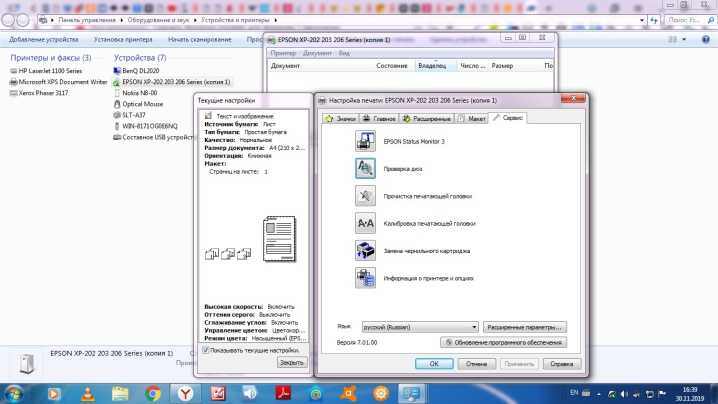
Другие элементы
Если говорить о прочистке дюз, то тут потребуется иметь под рукой следующие элементы:
- клей типа «Момент»;
- спиртосодержащее средство для мытья окон;
- пластиковую полоску;
- тряпку из микрофибры.




Сложность этого процесса невелика, и это может сделать каждый. Главное, быть максимально осторожным. Сначала подсоединяем принтер к сети и дожидаемся момента, когда печатная головка переместится в центр, после чего выключаем устройство из розетки. Теперь следует отодвинуть головку и изменить параметры памперса.
Отрезаем кусок пластика такого размера, чтобы он быть чуть-чуть больше размеров памперса.
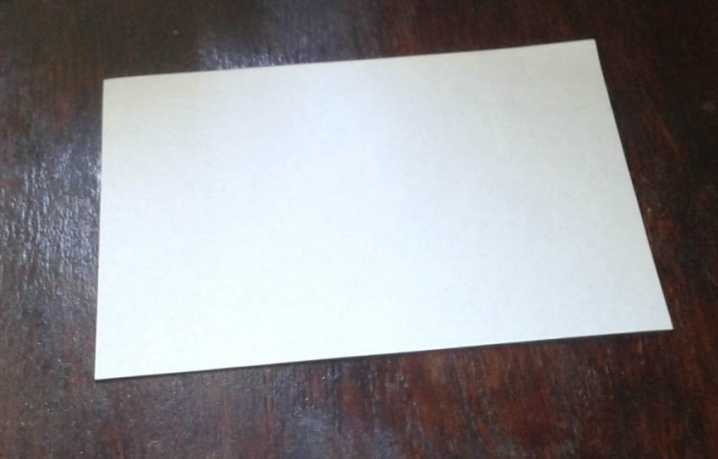
Теперь наносится клей по краям пластика, и края ткани заворачиваются с обратной стороны. Распыляем чистящее средство на получившееся приспособление и даем ему немного времени хорошо им пропитаться. Для прочистки памперса принтера Epson следует положить на него пропитанную микрофибру. Поддерживая пластик, следует провести головку для печати в разные стороны несколько раз. После этого ее следует оставить на ткани где-то на 7-8 часов. Когда указанный временной промежуток истечет, следует убрать ткань и осуществить подключение принтера. Можно попробовать после этого осуществить печать документа.

Еще один метод чистки головки принтера и некоторых его элементов называется «Бутерброд». Суть данного метода состоит в том, чтобы внутренние элементы принтера отмочить в специальном химическом составе. Речь идет об использовании средств для мытья окон и зеркал. Перед началом такой очистки требуется также демонтировать картриджи, снять ролики и помпу. На время кладем упомянутые элементы в указанный раствор, чтобы остатки засохшей краски отстали от их поверхности
После этого вытаскиваем их, вытираем насухо специальной тряпочкой, устанавливаем осторожно на место и пробуем произвести печать

Чистка головки Epson P50
Промывка печатающей головки Epson P50 — залог качественной работы принтера
Если Вы заметили, что Ваш печатающий аппарат стал вдруг плохо печатать, например, появляются белые полосы, отсутствует один/несколько цветов или ничего не распечатывается, хотя каретка исправно ездит, то, скорее всего, понадобится чистка головки Epson P50.
Чтобы осуществить данную процедуру, для начала включите принтер откройте верхнюю крышку и нажатием средней кнопки на панели управления установите каретку в положение замены картриджей. После этого отключите питание принтера. Отодвиньте каретку в крайнее левое положение. Возьмите заранее подготовленный шприц с промывочной жидкостью ИНКСИСТЕМ и залейте 1 мл жидкости в парковочное место (капу), где со временем могли образоваться наслоения из присохших чернил и пыли. Теперь передвиньте каретку в крайнее правое положение. В зависимости от загрязнения печатающей головки, определите и выделите некоторое время, которое понадобится для промывки печатающей головки. После этого включите принтер обратно в сеть и нажмите кнопку прочистки принтера. Это была легкая версия промывки печатающей головки, когда загрязнения незначительны.
Сейчас мы расскажем алгоритм действий в более запущенных случаях (например после длительного простоя), когда необходимо снятие головки Epson P50 и промывка головки шприцом. Проделываем ту же процедуру, т.е устанавливаем каретку в положение замены картриджей, аккуратно извлекаем их. Сдвиньте каретку влево для того, чтобы извлечь электронный шлейф из платы определения чипов картриджа (CSIC). CSIC извлекается аккуратными движениями путем надавливания на две защелки с левой и правой стороны. После того, как сняли CSIC, открутите три болта, которыми крепятся печатающая головка и каретка. Также нужно отсоединить шлейфы, которые подсоединены к печатающей головке. Для этого снимите пластину, которая защищает их от механических воздействий и осуществите необходимое действие. Теперь Вы знаете, как снять головку Epson P50, далее останется выполнить ее промывку, обратно установить ее в принтер и наслаждаться комфортной печатью.
Для прочистки головки Вам нужно будет два шприца, промывочная жидкость, сухая салфетка, небольшая емкость. Для начала протрите чистой сухой тряпкой зеркальную поверхность головки. Затем с помощью шприца откачайте оставшиеся чернила (проделать эту манипуляцию нужно со всеми цветами). Далее возьмите второй шприц (уже с промывочной жидкостью) и вставьте его в сопло. Затем подымите ПГ вместе со шприцом и начните давить на поршень шприца. Таким образом, будет осуществляться промывка дюз. Добейтесь того, чтобы жидкость текла непрерывными струйками, другими словами, «стенкой» в заблаговременно подставленную емкость. После того, как дюзы прочищены, необходимо будет откачать оставшуюся жидкость
Особое внимание обратите на плату — на ней не должно быть влаги, иначе в таком состоянии она может привести к сгоранию ПГ. Также не должно быть влаги на шлейфах
Советуем в конце процедуры все элементы протереть чистой сухой тряпкой и дать им окончательно просохнуть. На этом этап прочистки печатающей головки можно считать успешно завершенным.
Как прочистить принтер epson через компьютер
При постоянной рабочей загрузке устройств печати не редко случаются неполадки с печатающими головками. Это происходит, когда при распечатке документов на бумаге остаются полосы или пробелы. В основном, такой проблемой страдают струйные принтеры производства известных фирм Epson, HP и Canon.
Загрязнения и способы их устранения
Даже при нормальных условиях эксплуатации печатной аппаратуры нельзя быть уверенным в том, что все элементы будут идеально работать. Если использование расходных материалов не удается правильно контролировать, зачастую, происходят неожиданные сбои в работе оборудования. Можно назвать несколько вариантов событий, при которых подвергаются влиянию самые чувствительные рабочие узлы принтера, а именно головка. Засорение дюз происходит, когда:
- подсохли чернила внутри головки;
- забились каналы подачи краски;
- повысился уровень подачи чернил в картридж;
- разгерметизировалась система подачи чернил.
Для решения проблем с забитой головкой создатели печатной техники включили в систему контроля за ее работой специальную утилиту. В большинстве случаев она помогает избавиться от проблем дефектов печати.
Этапы проведения прочистки принтера фирмы Epson
Существует два способа прочистки печатающей головки: аппаратный и ручной. В первом случае нужно поступать следующим образом:
через меню «Пуск» откройте окно «Устройства и принтеры»;
выберите подключенный принтер с данной проблемой и откройте, нажав на него правой кнопкой, контекстное меню «Настройки печати»;
во вкладке «Сервис» найдите функцию «Прочистка печатающей головки» и выполните ее.
Возможно, придется провести эту процедуру несколько раз, чтобы чернила под рабочим давлением пробили дюзы головки. Для проверки качества печати воспользуйтесь распечаткой тестовой страницы, которую устройство автоматически предложит сделать после каждой чистки.
Восстановление работы устройств Canon и HP
Совершенно такие же действия нужно провести для прочистки головок в устройствах печати фирмы Canon.
В драйверах струйных принтеров НР есть система программного контроля, которая связана с Центром решения проблем НР. В него можно войти через меню принтера «Параметры», где найдете «Панель инструментов принтера». Вкладка «Очистка» поможет вам провести программную чистку печатающей головки аналогично вышеприведенной процедуре.
Как прокачать чернила на принтере Epson L210 и убрать весь воздух
Иногда проблема возникает по причинам, не зависящим от вас. Дело в том, что почти все СНПЧ, представленные на нашем рынке, со временем начинают всасывать воздух, обычно на стыке емкости для чернил и насадки для печатающей головки или на стыке трубки и емкости для чернил. Через некоторое время чернил в блоке резервуара для чернил практически не остается, они заменяются воздухом, который может появиться в шлейфе.
Проблема решается следующим образом:
1. Закройте все отверстия всех донорных ёмкостей (т.е. емкости будут полностью закрыты – и большое, и малое отверстия).
2. Выведите каретку принтера в положение замены картриджей.
3. Извлеките блок картриджей из принтера и поставьте их на несколько салфеток или листов бумаги (чернильные штуцеры снизу всегда испачканы).
4. Поднимите картриджи выше донорных ёмкостей, а затем откройте воздушное отверстие (для прокачки, закрытое прозрачной пробкой) на картридже , в котором присутствует большое количество воздуха, либо в трубках которого присутствует воздух.
5. Вставьте шприц без иглы в отверстие картриджа, только после этого откройте воздушное отверстие на донорной ёмкости соответствующего цвета (только на одной!).
6. Тяните поршень шприца до тех пор, пока не будет удалён воздух из шлейфа и картриджа (шприц при этом должен находиться выше картриджа). Чернила из шприца после процедуры можно слить в бутылочки с красками, в донорные ёмкости, либо просто утилизировать.
7. После того как воздух удалён, опустите картриджи на уровень донорных ёмкостей.
8. Закройте открытое ранее воздушное отверстие донорной ёмкости.
9. Выньте шприц из отверстия картриджа и быстро закройте отверстие пробкой.
10. После установки картриджей в принтер и установки выносных емкостей на нужном уровне, откройте воздушные отверстия всех доноров. Процедура откачивания воздуха закончена.
Что делать
Если чернила действительно закончились, залейте пустой цвет до верхней строки.

Чтобы сбросить уровень чернил, нажмите кнопку «треугольник в круге» на передней панели принтера.

Принтер заряжен, и уровень чернил сброшен, вы можете продолжить печать.
Как заправить СНПЧ с нуля
Первый шаг
Перед добавлением чернил осторожно снимайте резиновые колпачки с каждого контейнера по одному
Вторая фаза. Контроль цвета чернил
Обращаем ваше внимание, что все емкости и емкости имеют соответствующую маркировку, чтобы цвета не смешивались друг с другом, потому что в противном случае вы не сможете решить проблему самостоятельно и вам придется прибегнуть к услугам сервисного центра.
Третья фаза. Залейте чернила примерно на 1/3 емкости.
Шаг четвертый. Плоской отверткой снимите колпачок с картриджа, установите шприц без иглы в пустое отверстие и закачивайте воздух до тех пор, пока в шприце не появятся чернила без пены. Повторяем процедуру для каждого картриджа. Если вы купили шприц с чернилами и ничем не отличается, не забудьте тщательно промыть его после заполнения каждого красителя.
Пятый этап. Добавьте чернила в резервуар на максимальном уровне.
Шестой этап. Плотно закрыть заливное отверстие.
Как правильно заправлять печатающие устройства Epson
Для правильной работы устройства необходимо залить в него чернила всех доступных цветов (в большинстве принтеров L-line их шесть) и поддерживать количество на желаемом уровне. Если чернила в картридже закончатся, индикатор капли начнет мигать. Если картридж полностью пустой, индикатор будет постоянно гореть. Чтобы решить эту проблему, вам необходимо пополнить запас чернил в системе непрерывной подачи чернил.
правильно заправить печатающее устройство можно следующим образом:
- Проверьте, горит ли индикатор постоянно (ведь он может просто мигать).
- Снимите контейнер для чернил с принтера и отложите его в сторону.
- Откройте устройство, сняв переднюю крышку. Снимите крышку с бачка, чернила которого вы хотите залить.
- Отвинтите колпачок от новой емкости с краской желаемого цвета. После снятия прокладки установите крышку (закройте). Тогда через него можно будет заливать чернила.
- Заполните необходимые отсеки соответствующими красками до верхнего уровня.
- Закройте все резервуары и верните блок с ними в исходное положение в устройстве.
- На последнем этапе вам нужно использовать кнопку на принтере или программно сбросить уровень чернил.































